PS3/PSPでNetflixの動画を簡単に視聴するための2つのソリューション
Brian Fisherによる**実績のあるソリューション
時には、PS3またはPSPゲームコンソールでNetflixのビデオを見る必要があるかもしれません。
- ソリューション1。 ダウンロードしたNetflix動画をPS3/PSPで再生する
- 解決策2. PS3/PSPでNetflixの映画を直接見る
解決策1. ダウンロードしたNetflixの動画をPS3/PSPで再生する
iMacなどのコンピュータにNetflixの動画をダウンロードしたら、PS3またはPSPに転送して娯楽を楽しむことができます。 しかし、Netflixの楽しみの前に、あなたはいくつかの追加のことをする必要があるかもしれません:
1。 ダウンロードしたNetflixビデオフォーマットがPS3またはPSPと互換性があることを確認してください。 例えば、いくつかのビデオダウンローダは、オンラインストリーミング形式で人気があるが、PS3とPSPでサポートされていないFLVでダウンロードしたビデオを格納することができる–これら二つのゲーム機は、通常、MP4、WMV、およびAVIをサポートしています。
2. ビデオ解像度、ビットレートなどは、PS3およびPSPで再生するときに適切です。
3. ダウンロードしたNetflixファイルはDRMで保護されていません。
DRMフリーのNetflixファイルを持っているが、受け入れられないファイル形式や不適切なビデオ解像度などの場合は、UniConverterを強くお勧めします。 このMacアプリは、簡単かつ迅速にすべてのホットフォーマットでビデオを変換することができ、さらにあなたが自分でビデオ形式、解像度などを設定す さらに、Netflix、YouTube、Facebook、VEVO、またはUniConverterで他の人気サイトからオンラインビデオをダウンロードすることができます。facebookのビデオをダウンロードするには、次の手順を実行します。<442><4292>NetflixムービーをダウンロードしてPS3/PSP対応フォーマットに変換する方法<2652><4509>ステップ1. Netflixの動画をダウンロード
お使いのコンピュータにUniConverterをダウンロードしてインストールした後、「ダウンロード」タブに移動して、必要に応じてNetflixの動画をダウンロー Netflixから動画をダウンロードするには2つの方法があります:ダウンロードurlをプログラムに貼り付けるか、ビデオをストリーミングするときに「ダウンロー
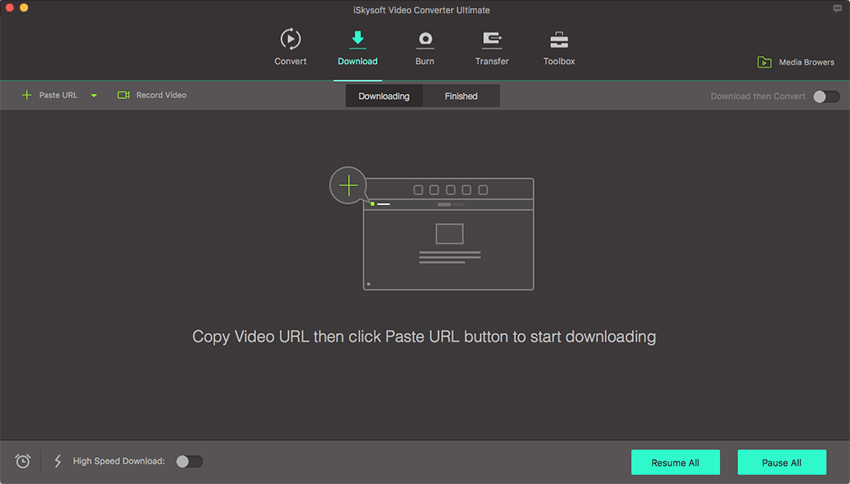
ステップ2。 PS3/PSPのプリセットを設定
今、あなたはそれらをダウンロードする前または後にNetflixの映画の出力形式を選択する必要があります。 ご覧のとおり、このソフトウェアでは、必要に応じて出力デバイスとして「PSP」または「Playstation3」を選択できます。 ちょうど右のものを選択します。

ステップ3. NetflixからPS3/PSP Macへの変換を開始
今、「変換」ボタンをクリックして、NetflixのビデオをPsp/PS3対応形式のMacに変換できます。 その後、PS3/PSPをMacに接続し、出力ファイルをゲームコンソールに転送します。 それだけです。 楽しい時を過す!

解決策2. Ps3/PSPでNetflix映画を直接視聴する
PS3とPSPは2009年からNetflixをストリーミングできるようになりました。 つまり、PS3またはPSPでNetflixを簡単に直接視聴できます。<442><7407>Ps3またはPSPでNetflixの動画を楽しむには、ゲーム機をインターネットに接続し、PS3またはPSPで公式Netflixアプリをダウンロードする必要があります。 また、Ps3でNetflixアプリを取得するには、たとえば、標準のNetflix映画のようにメールで来る特別なNetflixディスクが必要です。
PS3用のNetflixディスクをゲームコンソールに挿入すると、XMBに表示されますビデオセクションでNetflixを選択します。 その後、Netflixを簡単に体験できます。
注:PS3がインターネットに接続されており、NetflixワールドにアクセスするためのNetflixアカウントを持っていることを確認してください。





